Chọn nhiều file trên Windows 10 mà không cần giữ Ctrl giúp thao tác nhanh hơn, tránh chọn nhầm. Hướng dẫn này sẽ giúp bạn bật tính năng hộp kiểm chọn file đơn giản, dễ thực hiện.
Bạn thường xuyên làm việc với nhiều file nhưng thấy việc giữ Ctrl bất tiện? Hướng dẫn này sẽ giúp chọn nhiều file dễ dàng hơn bằng hộp kiểm hoặc phím Shift.
Cách chọn nhiều file, không cần giữ Ctrl
TRÊN WINDOWS 10
Bước 1: Click "This PC", lựa chọn thẻ View, sau đó click vào Item check boxes
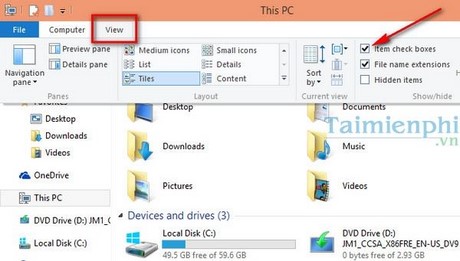
Bước 2: Và kết quả, bạn muốn chọn file hoặc folder nào thì chỉ cần tích vào nút Check Box ngoài cùng của file hoặc folder đó.
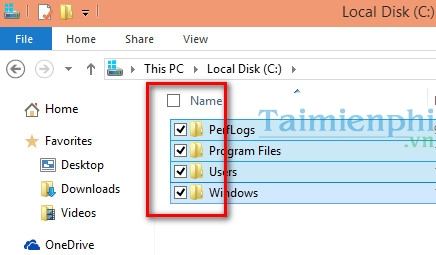
Một cách khác nhanh hơn, các bạn có thể áp dụng đó là sử dụng phím tắt Ctrl C để copy toàn bộ file, folder có trong thư mục đó.
TRÊN WINDOWS 7
Bước 1:Từ My Computer bạn chọn Organize, Folder and search options

Bước 2: Click chọn thẻ View, tìm và tích vào Use check boxes select items, sau đó Click Ok

https://thuthuat.taimienphi.vn/windows-10-cach-chon-nhieu-file-folder-cung-luc-khong-can-giu-ctrl-3285n.aspx
Như vậy với hướng dẫn trên thì bạn hoàn toàn có thể lựa chọn nhiều file, folder cùng lúc mà không cần phải nhấn bất kỳ một phím Ctrl hay Shift hỗ trợ nào. Ngoài ra các bạn có thể tham khảo thêm một số thủ thuật khác của chúng tôi như, cách đưa thùng rác vào Control Panel hoặc cách vào Control Panel nhanh.